
Ryzenで初めての自作PC
Dellでオーダーしたパソコンが不運にも初期不良だったため、いっそ自作に挑戦することにしてみました。本当はこれまでのように、多少の手間賃を払ってでもラクしてBTOで済ませたかったのですが、各ショップ比較してみてどうしても希望する構成やケースの仕様を選べなかった。BTOの自由度にもわりと限界がある。それに、組み立てを他人任せにしてしまうと、結局いつまでも自分のなかでパソコンという概念がブラックボックスになってしまい、永遠に安定したマシンを引くか/初期不良を引くかの2択の運試しになってしまうな…と思ったので。
まずは情報収集
自作にあたって必要な知識がまったくなかったので、とりあえずググってみた。とても参考になったのが、2019年8月時点で最新の情報をまとめた以下の記事でした。超長くて写真もいっぱいあって、基礎知識からパーツ選びのポイントから、組み立ての手順まで必要と思われることが全部書いてある。
「IntelのCoreシリーズよりも話題の第3世代Ryzenで組むと意外と安く上がるらしい…」くらいの聞きかじりのぼんやり事前情報をもとに読み進めていたわけですが、だんだん、これなら自分にも作れるかもみたいなイメージが湧いてきた。
ちなみに自分の経験値としては、メモリ、ストレージ、グラボ、電源の交換くらいまではやったことがあって、マザーボードやCPUまわりのことは完全に未経験。なので、未知の領域として「ここはどうするんだろう」みたいなポイント(取り付けの手順や注意することなど)が上の概説記事で一気にクリアになったのは大きい収穫でした。
併せて、具体的なパーツ選びは以下のASCII.jpの連載記事を参考にしました。ツクモのショップ店員さんの視点から、いま現在の価格相場、パーツ相性などに関する情報を踏まえた解説があって助かる。特にわたしは今回、先の記事のようにATXでなくひとまわり小さいサイズのMicroATX規格で組みたかったので、ケース、マザーボード、それに対応するメモリなどは、ほぼこの記事の通り選びました。
また、マシン自作の手順はどうしても写真や文章だけでは分かりにくいところがあり、YouTube上の動画コンテンツもかなり参考にしました。大変お世話になったのが、自作系YouTuber、uedaxさんの動画シリーズ。トピックごとに、マニア向けではない初歩の初歩みたいなところから丁寧に解説されており、過去動画をざっとかいつまんで見ていくだけでも勉強になった。
パーツ選びについて
さて、記事などを参考に、自分ならどういう構成にしたいかを考えた結果、実際に今回新規に購入したパーツは次の通りです。
CPU AMD Ryzen 5 3600 25,898円
CPUクーラー 虎徹Mark-II 3,500円
CPUグリス Thermal Grizzly Kryonaut 711円
マザーボード ASRock B450M Steel Legend (MicroATX) 11,070円
メモリー Crucial W4U3200CM-8G (16GB) 10,332円
SSD WD Blue SN500 NVMe (500GB) 7,480円
SSDヒートシンク 長尾製作所 SS-M2S-HS01 1,056円
電源 玄人志向 KRPW-BK650W/85 (650W) 6,005円
OS Windows 10 Home 16,667円
ケース Fractal Design Define Mini C Black 8,098円
-------
計(税込) 90,817円マザーボードのみ実店舗のドスパラで購入し、ほかはAmazonとソフマップのWeb通販で、価格や在庫状況を見て購入しました。予算的にざっくり10万円くらいと思っていたから、思いのほか安く済んで驚いた部分もある。
※追記:後述のとおり、上記の価格はグラフィックボードを含みません。内蔵GPUを含まないRyzen 5 3600の場合、上記パーツリストに加えて最低限グラフィックボードが必須となります。
慎重に選んだところ。自分にとって未知の領域なだけに、CPUまわりはガイド記事に従うことにしました。付属しているAMDのリテールファンでは冷却効果が心もとないとあり、念のため安めのCPUファンを別に取り付けることにした。グリスも持っていないので一応買っておく。
マザーボードは、安くて堅牢と評判のASRock B450M Steel Legendを。ただこれは、7月に出たばかりの第3世代RyzenにBIOSが対応しているかどうかがネックでした。購入後にBIOSアップデートをしたくても、CPUがないことには手詰まりになってしまう…。パッケージの外箱に「AMD Ryzen 3000 Desktop Ready」のステッカーが確認できれば対応済みバージョン(2.10以上)らしいとのことで、Web通販ではこの点が確認できないため、これだけは店頭で確認して買うことにしました。

いくつかの店ではまだこれが貼ってないものも置いてあった。
往々にして相性問題があるというメモリーに関しても、自信がないのでガイド記事通りのものを選ぶ。M.2のSSDも初めてなので、普通に定番っぽいNVMeの500GBのやつと、一応の熱対策でM.2 SSD用の手ごろなヒートシンクを購入。
一方で、今回は妥協したところもいくつかある。まず、グラフィックボードはさほど優先度が高くないので、今使っているローエンドのGTX 750Tiを流用することを前提に、今回の購入は見送り。Ryzen 5 3600にはグラフィック機能がないため、グラボ自体は必須だそうです。将来的には3万円くらいの予算で、今でいうGTX 1660Tiくらいのクラスのものを導入したいと思っており、電源はいちおうそれを見越した容量(650W)のものを選んでいます。
光学ドライブは、今まで使っていたパイオニアの内蔵BD/DVD-RWドライブを流用するつもりでいたら、最近のおしゃれなMicroATXケースはそもそもフロントに5インチベイついてないのが主流なんですね…。あれば便利は便利なんだけど、さほど使用頻度が多いわけでもないので、USBの外付けドライブがあるからそれでいいかと思い、無しにしました。
それと引き換えに、ケースはゴテゴテしてないすっきりしたデザインで、気に入ったものを選んでみました。Fractal Designはスウェーデンのブランドで、安いなりに機能性を重視した設計が評価されているらしい。なにしろ自作初心者なので、配線しやすく、それでいて拡張性のあるものがよかった。ATXでなくMicroATXを選んだ理由は、単純に今のマシンと同程度のサイズ(縦40cmくらい)に収めたかったというだけ。
あとまあ、追加のストレージは、必要に応じて検討するっていう感じです。旧マシンから2TBのHDDを持っていけば当面困ることはないはずで、後に大容量のSATA SSDがもうちょい値下がりすれば追加してもいいかな。正直、メインディスプレイもそろそろ買い替えたくて、そのあたりも含めて後々順次アップデートできれば、という計画です。

2週間くらいあれこれ迷ったけど、ようやくパーツが揃った!
組み立て開始
せっかくなので工具も新調…といっても100円ショップで買ってきただけ。一般的なプラスドライバー(2番というらしい)に加えて、使わないかもしれないけど念のため精密ドライバーも。

わたしはめちゃめちゃ不器用なので、ドライバーは先端がマグネット式のものがいい。手ぶれ補正がないのとあるのくらい違う。精密機器にマグネットとか大丈夫なの? と思って調べちゃったけど、特に気にしなくてもいいらしいです。

まず、マザーボードを箱から出す。サイバー調のプレート群とデジタル都市迷彩柄のプリントがかっこいい。

初期状態のBIOSのバージョンがここにプリントされている。ASRockの公式ページによると7月25日にリリースされた2.50とのことなので、CPUやメモリとの問題は解消されているよう。ちょっと安心。

心臓部であるRyzen 5 3600を取り付けたところ。CPUは意外にずっしり重く、下側に細いピンがいっぱい生えているので落とさないか緊張するけど、ソケットに乗せてしまえば自重でストンと入る。向きを示す▼印がプリントされているとはいえ、そのプリントが思っていたよりも小さかった。RYZENの文字の向きを正とすると、左下の角ですね。

CPUファン(虎徹Mark-II)の固定用プレートを取り付けたところ。この工程は、前述のちもろぐさんのブログ記事とuedaxさんの解説動画で予習しました。虎徹Mark-IIはIntel用とAMD用のどちらのパーツも付属しており、必要なものだけ取り付ければいいようになっている。

いよいよドイツ製のクマチャンのCPUグリスの登場。これを挟んでCPUの表面と金属製ヒートシンクを圧着させることで、熱伝導効率を良くするんだって。ちなみにグリスは虎徹Mark-IIの付属品にも含まれていたので、そんなにこだわらなければわざわざ買わなくても良かったかもしれない。

グリスを乗せたとこ。水濡れ厳禁な超精密電子部品に半液体みたいな物体を乗せるの、慣れてないとドキドキしますね。上からギュッとするので、全体に塗らなくても中央部に少量落としておくだけでいいらしい。

大型ヒートシンクをプレートに固定し、ファンを取り付けたところ。緊張したけどそんなに難しくなかった。これでとりあえずCPUまわりはでーきた。

次はメモリー。オーバークロックとかよくわからないので、マザーボードの最新のBIOSでサポートされているっぽいDDR4-3200の8GBを2枚。メモリーの価格相場もわからないし、まず確実に動くやつを買わなければいけない。

ツメを倒したこの状態からぐいっと挿し込む。ちょっとファミコン感があって好きな作業です。わたしは大学生のころ、初めてメモリーの増設作業をしたときに逆向きに甘く挿したまま電源を入れてしまって、こんがり焦がしたことがある(それでもパソコン自体は壊れなかった)。

次はSSD。ちっちゃ! 2.5インチのやつしか知らなかったので、このM.2というのの小ささにはびっくりだ。そしてM.2規格にもSATAとNVMeという通信規格の違いがあり、後者のほうが断然に速いというのも予習で学んだ。そのかわり、NVMe SSDはフル稼働時にはけっこうな発熱になるのだそうで、念のためこちらにもヒートシンクを取り付けたほうがよいとのことでした。

んでこのSSD用ヒートシンクがどういうものかというと、何のことはない、金属板を絶縁テープで物理的にひっつけるだけなんですね。地味に手先の器用さが要求される作業なので、簡単ってわけでもないんだけど、こんな工作でいいんだみたいな感じ。

出来上がったSSDを、スロットに斜めに挿す。ASRock B450M Steel LegendにはM.2スロットが2つあって、こちらのUltra M.2と書いてある方がNVMeとSATAの両方に対応しているスロットなので、OSブートに使用するプライマリのSSDはこっちに挿しておけばいいとのこと。

浮いた片側を押し込んで、マザーボードに付属するネジで固定する。ここで精密ドライバーが役に立った! 0番もしくは1番と書いてある径のプラスドライバー。今回の出番はここだけ。
さて、CPU、メモリー、SSDの取り付けが終わったので最低限のマザーボードの準備は完了。本来であればこの最小構成で一度動作確認をしたほうがいいとのことだけど、どうせグラボも必要だし今回はこのままケースに格納するところまでやってしまおう。

事前に電源を取り付けておいたケースにマザーボードを固定し、旧マシンから引っこ抜いてきたグラボ(GTX 750Ti)を取り付けたところ。ケースへのマザボの取り付けはもっと難しいかと思ったら、Fractal Designのケースの説明書の図解がすごく分かりやすくて、ほぼ迷わなかった。同じスウェーデン製でもIKEAの家具の解像度低いマニュアルよりはるかに親切!
ケースのスイッチ類の接続はかなり細かい作業で、ASRockのマニュアルとにらめっこしながらも、なんとか完成しました。上の写真は、ケーブルの配線はともかく、まずは電源を入れてみたところ。接続しただけで光る…。
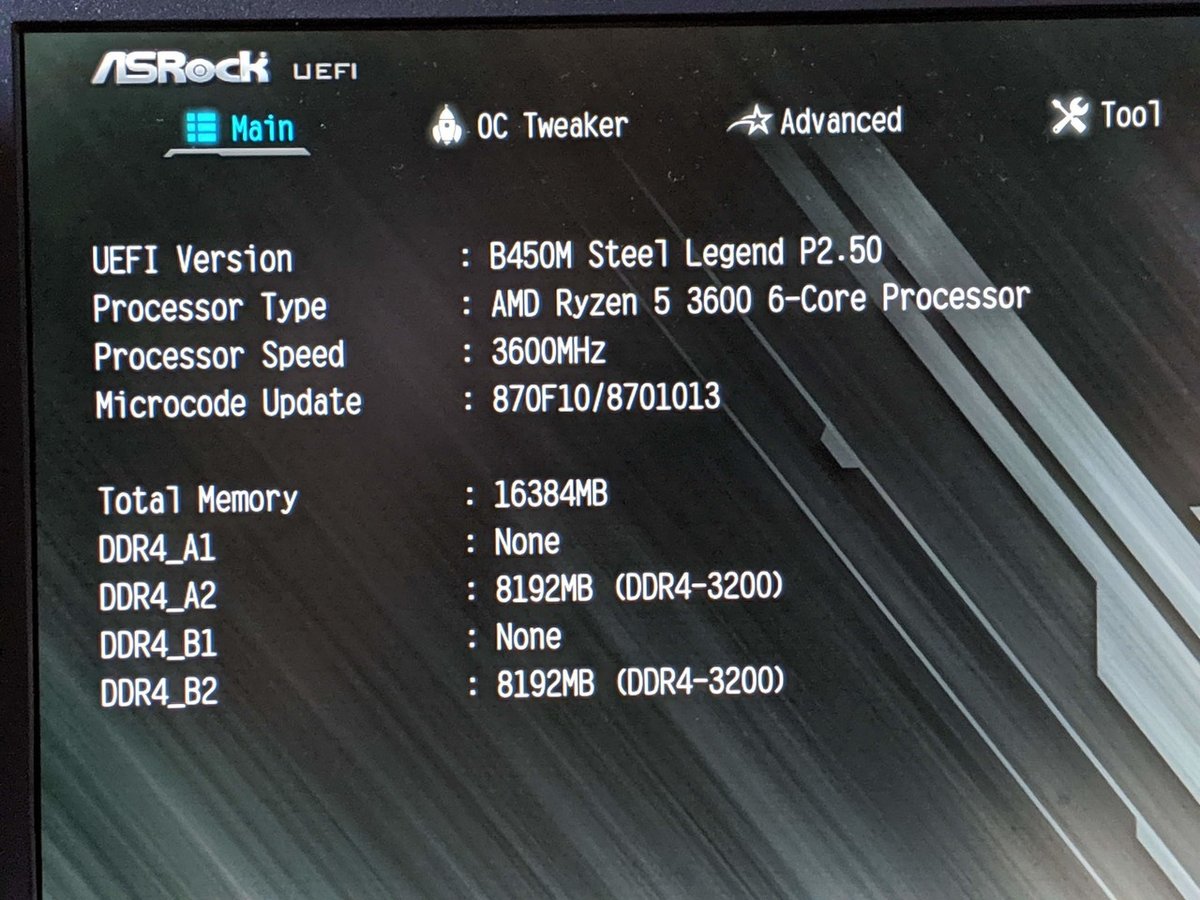
電源スイッチを入れると、しばらくして無事UEFI(BIOS)の画面が出た。ヤッタ! CPUもメモリも正常に認識されているみたい。ひと安心!

なのでさっそくWindowsさまの出番。

インストールしていきます。

そんなこんなで、慣れない作業だったものの、おおよそ事前の見込み通りに無事完成しました。初めての自作は、やはり段取り八分というか、事前の情報集めと不確定要素潰しが大事だなとつくづく思いました。ここ進研ゼミでやったとこだ! ってなる。

裏面の配線はこんな感じ。左下のごちゃごちゃしているところに3.5インチベイが2段積みになっており、うちひとつに、旧マシンの作業データ保存用HDDをそのまま持ってきた。今更だけど、ただSATAで物理的に接続すれば何もしなくても普通に認識するんですね。

表側の配線もまとめてみたところ。めっちゃ光る。MicroATXとはいえ、ケース内の空間にはかなりゆとりがあって、エアフロー良さそう。天板はメッシュ状のものも付属していたけど、ホコリが入っても困るから、両側面と同様、普通に静音パネルで閉じようと思います。

ピカピカ光っても意味ないので、UEFIでLEDはみんなオフにするね。
ちなみにUEFIのバージョンは現時点で2.70が出ており、アップデートするかどうかは少し様子見にしています。ASRockのサイトからはオーディオとLANのドライバだけ落としてアップデートしておいた。現状、フロントパネルのヘッドフォン端子から音が出ない問題があり、これがUEFIのバージョンに起因するものかどうか調べているところです(いずれにしてもUSBのオーディオインターフェースを利用するので問題はないけれど)。
作ってみて
9年間使った旧マシンから、ソフトウェアやら設定やらデータやらを移行してきて、ようやく最低限の制作環境が整ってきたところです。これが一番大変だった。インストールにあたってライセンスが関係するものが結構あり、シリアルをひっくり返してきたり専用サイトにログインしたり…これは自作とは関係ないことですね。
新マシンは今のところ快調です。あらゆる作業が目に見えて高速化した。メモリー、SSDともにグレードアップしたのも大きいと思うけど、やはり一番の効果はCPU(第1世代Core i5→第3世代Ryzen)のようで、YouTubeやBeatportなど、何かしらのメディアのエンコードを必要とするWebアプリの処理がめちゃめちゃ早くなった。そもそもこれらの処理に全然負荷がかかっている様子がなく、当然ファンも安定して静か。
とはいえ、入力(キーボードとマウス)と出力(デュアルディスプレイ)が完全に旧環境の据え置きなので、いったん環境が整ってしまうとあんまり新居に引っ越したみたいな印象もなく、ただ中身が強くなったという…気心知れた友人のままなのに、妙に頭の回転が早くハキハキ喋るようになっちゃったみたいな、なんだか不思議な感じです。
予算がちょっと浮いたので、予定を前倒ししてグラボを買い足してもいいかなと思ったりしています。長く苦楽を共にできるマシンになれるかな。
